最小化或最大化時 Chrome 黑屏 [修復]
![最小化或最大化時 Chrome 黑屏 [修復]](https://cdn.thewindowsclub.blog/wp-content/uploads/2023/12/how-to-fix-chrome-black-screen-1-640x375.webp)
最近,不同平台上都有關於 Chrome 剛剛最小化或最大化時突然黑屏的報告和討論。如果您也想在電腦上解決同樣的問題,那麼您就在正確的網頁上。本文旨在幫助您了解可能導致 Chrome 突然黑屏的因素,並指導您使用所討論的經過驗證的修復和解決方法來解決問題。
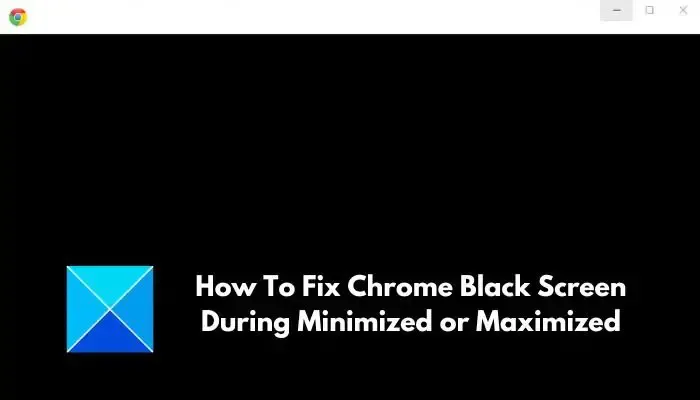
為什麼我打開 Chrome 時會出現黑畫面?
當您最小化或最大化 Chrome 網路瀏覽器並出現黑畫面時,通常是由於 Chrome 網路瀏覽器中啟用的網路擴充功能存在衝突或有問題造成的。損壞或過時的圖形驅動程式是導致黑屏的另一個令人信服的因素。 Chrome 標誌配置錯誤、硬體加速和相容性問題也可能導致此問題。
修復 Chrome 在最小化或最大化期間黑屏的問題
如果您在電腦上最小化或最大化時遇到 Chrome 黑屏,我們有幾個經過驗證的修復方法可以幫助您解決該問題:
- 禁用硬體加速
- 禁用 Chrome 擴充功能
- 重置 Chrome 標誌
- 重置 Chrome 設定
- 更新顯示卡驅動程式
- 使用-no-sandbox參數
開始之前,您也應該更新 Chrome 網路瀏覽器。
1]禁用硬體加速

當您最小化或最大化 Chrome 時,GPU 加速可能會導致黑屏問題。因此,您應該停用硬體加速來解決該問題。請依照下列步驟操作:
- 右鍵點選電腦上的Google Chrome捷徑,然後選擇屬性 < a i=4>。將下列文字新增至 目標 文字欄位:[space]–disable-gpu< /span>chrome.exe” –disable-gpu 使得路徑看起來像
- 點選套用,然後確定。
- 啟動 Chrome,在網址列輸入以下內容,然後按 Enter 鍵開啟頁面: chrome://設定/系統
- 確保「可用時使用硬體加速」選項前面的開關處於關閉狀態。
- 關閉 Chrome 並重新開啟它。
2]禁用Chrome擴展

我們已經說過,當您最小化或最大化網頁瀏覽器時,衝突或有問題的網路擴充也可能導致黑屏。請依照下列步驟操作,透過停用擴充功能解決問題:
- 導覽至右上角的三個點 > 擴充 > 管理 Chrome 上的擴充功能
- 透過關閉切換來停用擴充功能。
- 首先停用所有擴充功能以解決問題,然後逐一重新啟用它們以識別有問題的擴充功能。
3]重置Chrome標誌

Chrome 標誌可讓使用者啟用或停用 Chrome 預設不可用的實驗性功能。請按照下面列出的步驟將所有 Chrome 標誌重設為預設值:
- 在Chrome 網址列輸入chrome://flags/,然後按Enter.
- 點選全部重置按鈕。
4]重置Chrome設置

如果問題仍然存在,另一種解決方法是將 Chrome 重設為預設值。請依照下列步驟操作:
- 導覽至右上角的三個點 > Chrome 上的設定。
- 在視窗左側列出的選項中點選重設設定。
- 點選將設定恢復至原始預設設定。
- 點選重設設定。
5]更新顯示卡驅動程式
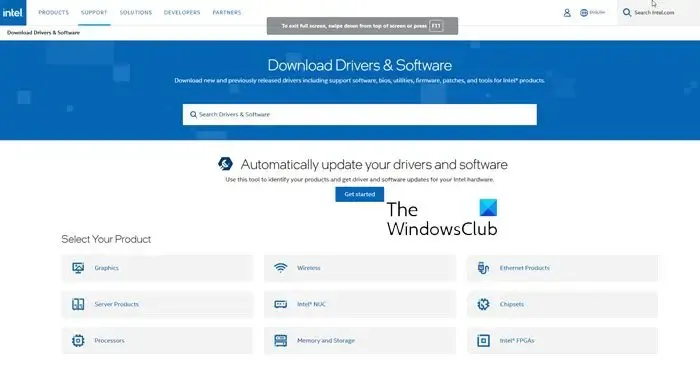
過時或受損的圖形驅動程式可能與某些擴充功能發生衝突,導致您在縮小或最大化 Chrome 時出現黑屏。您應該清理、安裝或更新顯示卡驅動程式來解決此問題。
6]不使用沙箱參數
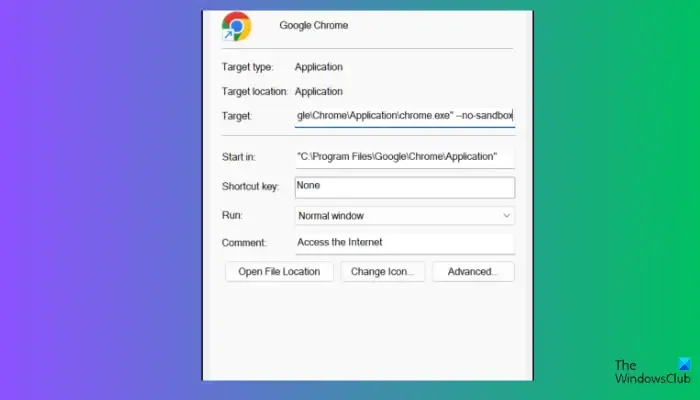
"C:\Program Files\Google\Chrome\Application\chrome.exe"--no-sandbox
如果問題仍然存在,請將無沙盒啟動參數加入 Chrome 的屬性以解決黑屏問題。不過,您必須知道,Sandbox 是 Chrome 中的安全工具,也可能是導致該問題的原因。請依照下列步驟操作:
- 右鍵點選Google Chrome 捷徑,然後選擇屬性 從下拉式選單中。
- 導覽至目標前面的文字欄位並新增–no-sandbox。 確保在「no」前面的第一個「–」之前加上空格:< /span>「C:\Program Files\Google\Chrome\Application\chrome.exe」 –無沙箱
- 點選套用,然後點選確定。
這就是如何解決最小化或最大化瀏覽器視窗時 Chrome 中的黑屏問題。
為什麼我的 Chrome 背景變成了黑色?
如果您在 Windows 電腦上變更為深色主題,Chrome 也會自動變更為深色模式,這將導致背景變為黑色。但是,您可以變更外觀設定來調整主題。
如果重置 Chrome,我會失去什麼?
如果您擔心將 Chrome 網頁瀏覽器重設為預設設定時會遺失什麼,請放心,書籤、歷史記錄、已儲存的密碼和自動填入建議等內容不會被刪除。但是,您的所有 Web 擴充功能都將被停用,並且 Cookie 和快取等臨時檔案將被刪除。



發佈留言